Οδηγός χρήσης Pages για Mac
- Καλώς ορίσατε
- Τι νέο υπάρχει στο Pages 13.2
-
- Επιλογή κειμένου και τοποθέτηση σημείου εισαγωγής
- Προσθήκη και αντικατάσταση κειμένου
- Αντιγραφή και επικόλληση κειμένου
- Χρήση υπαγόρευσης για εισαγωγή κειμένου
- Τόνοι και ειδικοί χαρακτήρες
- Προσθήκη της ημερομηνίας και ώρας
- Προσθήκη μαθηματικών εξισώσεων
- Σελιδοδείκτες και σύνδεσμοι
- Προσθήκη συνδέσμων
-
- Αλλαγή της γραμματοσειράς ή του μεγέθους γραμματοσειράς
- Καθορισμός προεπιλεγμένης γραμματοσειράς
- Έντονη ή πλάγια γραφή, υπογράμμιση και διακριτή διαγραφή
- Αλλαγή του χρώματος κειμένου
- Προσθήκη σκιάς ή περιγράμμισης σε κείμενο
- Αλλαγή της εφαρμογής κεφαλαίων γραμμάτων σε κείμενο
- Αντιγραφή και επικόλληση στιλ κειμένου
- Προσθήκη εφέ επισήμανσης σε κείμενο
- Μορφοποίηση ενωτικών, παυλών και εισαγωγικών
-
- Καθορισμός διάστιχου γραμμών και απόστασης παραγράφων
- Καθορισμός περιθωρίων παραγράφου
- Μορφοποίηση λιστών
- Καθορισμός στηλοθετών
- Στοίχιση και πλήρης στοίχιση κειμένου
- Καθορισμός σελιδοποίησης και αλλαγών γραμμών και σελίδων
- Μορφοποίηση στηλών κειμένου
- Σύνδεση πλαισίων κειμένου
- Προσθήκη περιγραμμάτων και κανόνων (γραμμών)
-
- Έλεγχος ορθογραφίας
- Αναζήτηση λέξεων
- Εύρεση και αντικατάσταση κειμένου
- Αυτόματη αντικατάσταση κειμένου
- Εμφάνιση καταμέτρησης λέξεων και άλλων στατιστικών στοιχείων
- Προβολή σχολιασμών
- Καθορισμός ονόματος συντάκτη και χρώματος σχολίων
- Επισήμανση κειμένου
- Προσθήκη και εκτύπωση σχολίων
- Ανίχνευση αλλαγών
-
- Αποστολή εγγράφου
- Δημοσίευση βιβλίου στο Apple Books
-
- Εισαγωγή στη συνεργασία
- Πρόσκληση άλλων για συνεργασία
- Συνεργασία σε κοινόχρηστο έγγραφο
- Προβάλετε την πιο πρόσφατη δραστηριότητα σε ένα κοινόχρηστο έγγραφο
- Αλλαγή των ρυθμίσεων ενός κοινόχρηστου εγγράφου
- Διακοπή κοινής χρήσης εγγράφου
- Κοινόχρηστοι φάκελοι και συνεργασία
- Χρήση του Box για συνεργασία
-
- Χρήση του iCloud Drive με το Pages
- Εξαγωγή σε Word, PDF ή άλλη μορφή αρχείου
- Άνοιγμα ενός βιβλίου iBooks Author στο Pages
- Μείωση μεγέθους αρχείου εγγράφου
- Αποθήκευση μεγάλου εγγράφου ως αρχείου πακέτου
- Επαναφορά μιας προγενέστερης έκδοσης ενός εγγράφου
- Μετακίνηση εγγράφου
- Διαγραφή εγγράφου
- Κλείδωμα εγγράφου
- Προστασία εγγράφου με συνθηματικό
- Δημιουργία και διαχείριση προσαρμοσμένων προτύπων
- Πνευματικά δικαιώματα

Εμφάνιση καταμέτρησης λέξεων και άλλων στατιστικών στο Pages στο Mac
Μπορείτε να εμφανίσετε την καταμέτρηση λέξεων ή χαρακτήρων (με ή χωρίς διαστήματα), τον αριθμό παραγράφων και τον αριθμό σελίδων σε ένα έγγραφο.
Εμφάνιση καταμέτρησης λέξεων, χαρακτήρων ή παραγράφων
Κάντε κλικ στο
 στη γραμμή εργαλείων και μετά επιλέξτε «Εμφάνιση καταμέτρησης λέξεων».
στη γραμμή εργαλείων και μετά επιλέξτε «Εμφάνιση καταμέτρησης λέξεων».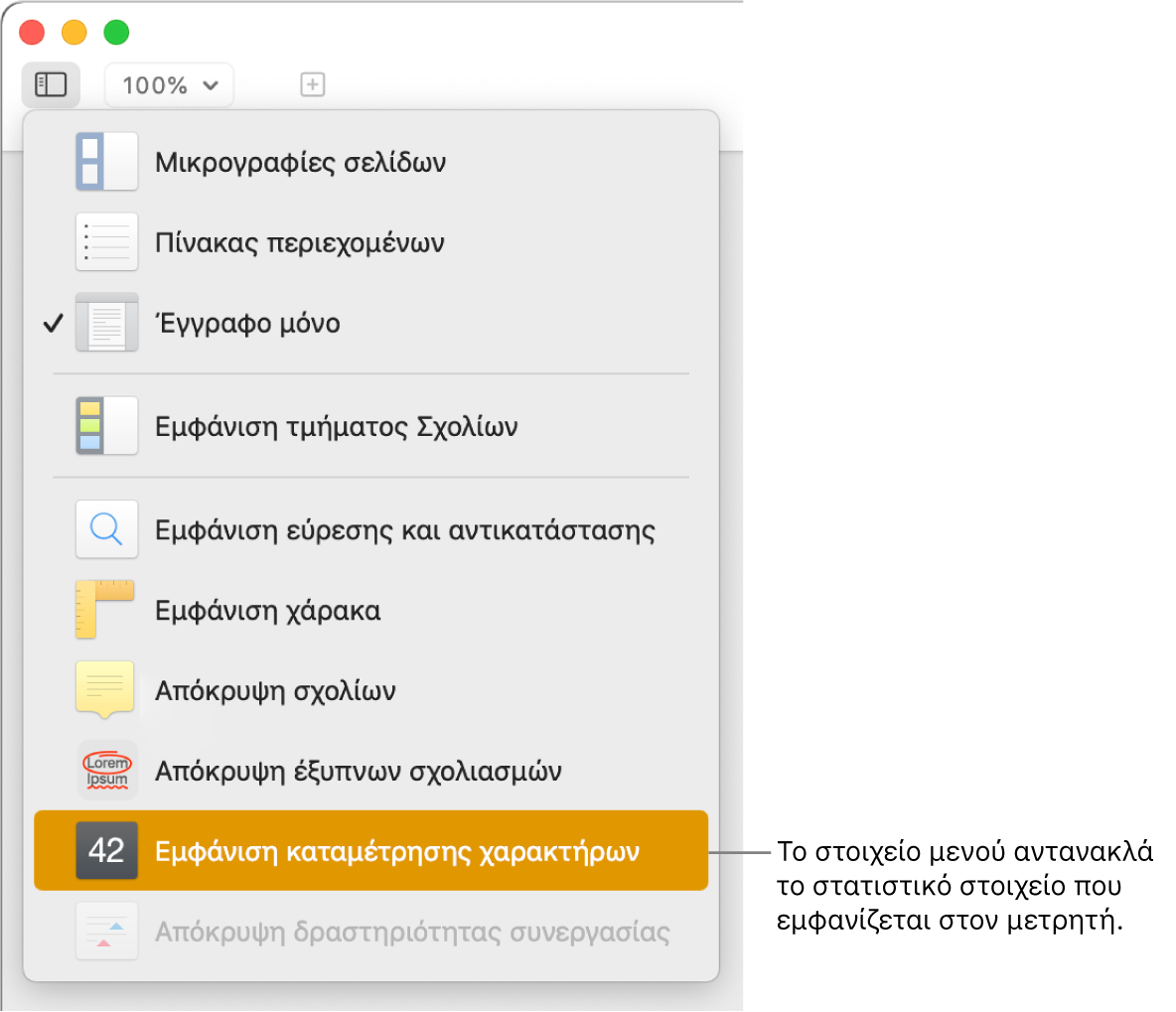
Η επιλογή του μενού αλλάζει ανάλογα με το στατιστικό στοιχείο που έχει επιλεχθεί προηγουμένως. Για παράδειγμα, αν την τελευταία φορά που χρησιμοποιήθηκε ο καταμετρητής, η επιλογή ήταν «χαρακτήρες με κενά», το στοιχείο του μενού θα είναι «Απόκρυψη καταμέτρησης χαρακτήρων».
Κάντε ένα από τα εξής:
Προβολή περισσότερων στατιστικών στοιχείων: Κάντε κλικ στα βέλη στη δεξιά πλευρά του καταμετρητή στο κάτω μέρος της σελίδας και μετά ενεργοποιήστε μια επιλογή. Η καταμέτρηση μπορεί να περιλαμβάνει χαρακτήρες με ή χωρίς διαστήματα, σύνολο λέξεων, παραγράφων ή σελίδων.
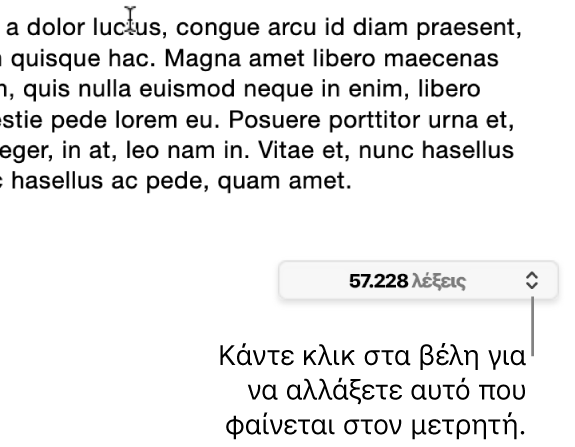
Αλλαγή του στατιστικού στοιχείου που εμφανίζεται στον καταμετρητή: Κάντε κλικ σε μία από τις επιλογές στο μενού καταμετρητή.
Μετακίνηση του καταμετρητή: Σύρετέ τον σε οποιοδήποτε σημείο στη σελίδα.
Απόκρυψη του καταμετρητή: Κάντε κλικ στο
 και μετά επιλέξτε «Απόκρυψη καταμέτρησης λέξεων» (ή οτιδήποτε είναι το τρέχον στατιστικό στοιχείο).
και μετά επιλέξτε «Απόκρυψη καταμέτρησης λέξεων» (ή οτιδήποτε είναι το τρέχον στατιστικό στοιχείο).
Για να δείτε την καταμέτρηση λέξεων και άλλα στατιστικά στοιχεία για ένα μέρος του εγγράφου μόνο, όπως για παράδειγμα μια παράγραφο, επιλέξτε το κείμενο που θέλετε να ελέγξετε—η καταμέτρηση ενημερώνεται βάσει του επιλεγμένου κειμένου μόνο.
Προσθήκη του πλήθους σελίδων σε ένα έγγραφο
Μπορείτε να προσθέσετε το πλήθος σελίδων σε μια κεφαλίδα, ένα υποσέλιδο ή οποιαδήποτε άλλη θέση σε μια σελίδα. Το πλήθος σελίδων ενημερώνεται κάθε φορά που προσθέτετε ή αφαιρείτε σελίδες και είναι ορατό στο τυπωμένο έγγραφο.
Κάντε κλικ στο σημείο όπου θέλετε να εμφανίζεται το πλήθος σελίδων.
Κάντε κλικ στο
 στη γραμμή εργαλείων και μετά επιλέξτε «Πλήθος σελίδων».
στη γραμμή εργαλείων και μετά επιλέξτε «Πλήθος σελίδων».
Αν το έγγραφό σας περιέχει περισσότερες από μία ενότητες και δεν έχει οριστεί η συνέχιση της αρίθμησης σελίδων από τη μία ενότητα στην επόμενη, το πλήθος σελίδων αναφέρεται μόνο στις σελίδες της τρέχουσας ενότητας (ή οποιωνδήποτε ενοτήτων στις οποίες συνεχίζεται η αρίθμηση).